- Як скінуць MacBook Pro да заводскіх налад
- Як аднавіць дадзеныя з Macbook Pro
- Відэа падручнік Mac аднаўлення дадзеных
Ёсць мноства прычын для карыстальнікаў хочуць, каб скінуць іх MacBook Pros да завадскіх устаноўкам. Гэта можа быць таму, што вы выпрабоўваеце сур'ёзныя праблемы з яго прадукцыйнасці, вірусных нападаў і сістэмных памылак. Вы таксама можаце выканаць гэты працэс, калі вам трэба вымываць дадзеныя з вашага кампутара, калі вам трэба прадаць яго ці аддаць яго каму-то іншаму.
Частка 1 Як скінуць MacBook Pro да заводскіх налад
Скід MacBook Pro да квадрата адзін, выканаўшы наступныя дзеянні:
- Перад тым, як аднавіць MacBook Pro да заводскіх налад, пераканайцеся, што ў вас ёсць рэзервовыя копіі файлаў у іншым месцы. Гэта адбываецца таму, што, як толькі вы пачынаеце працэдуру, вы будзеце знішчыць усе наяўныя дадзеныя, якія захоўваюцца на вашым MacBook Pro лакальна. Адзін са спосабаў зрабіць гэта шляхам выкарыстання функцыі Time Machine, прадстаўленую Apple. Не спяшайцеся з гэтым, так што вы можаце быць упэўнены, што вы можаце атрымаць доступ да важнай інфармацыі.
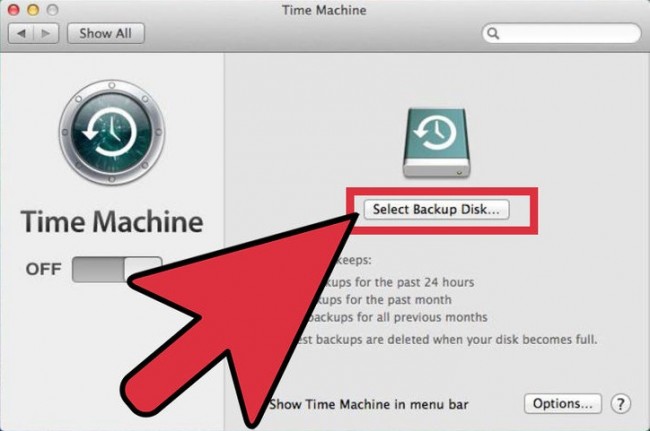
- Пасля таго, як вашыя дадзеныя рэзервовага капіявання, падключыце прыладу да адаптара харчавання і перазапусціць яго. Утрымліваючы націснутай клавішу «Command» і кнопкі «R» адначасова, каб пачаць працэс аднаўлення, пакуль не з'явіцца лагатып Apple, на экране. неадкладна адпусціце кнопкі.
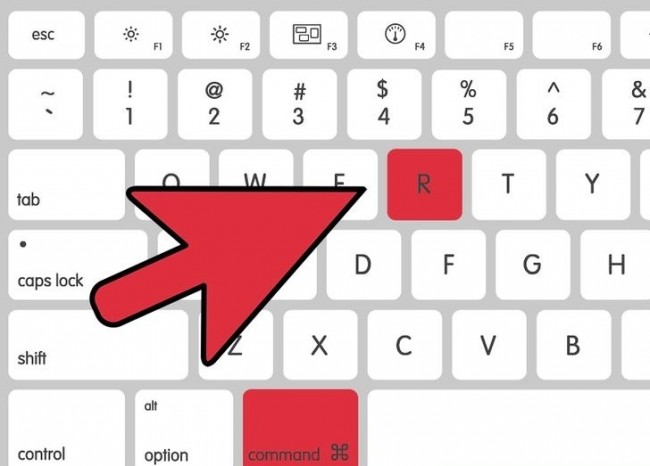
- Акно «OS X Utilities» з'явіцца і націсніце кнопку «Disk Utility».
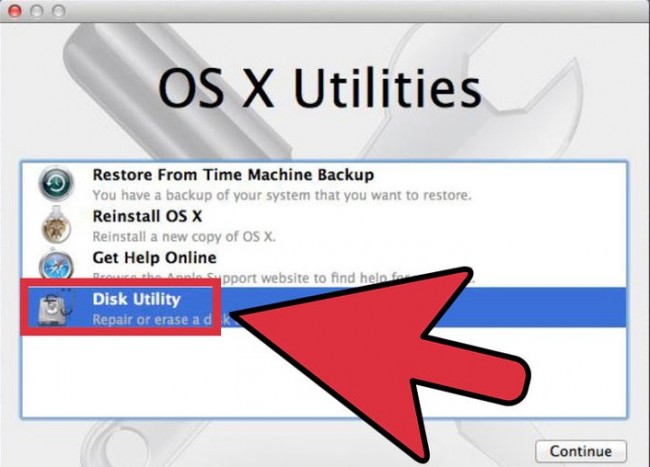
- Адкрыйце ўкладку «Erase» і выберыце асноўны дыск вашага MacBook, каб скінуць MacBook Pro.
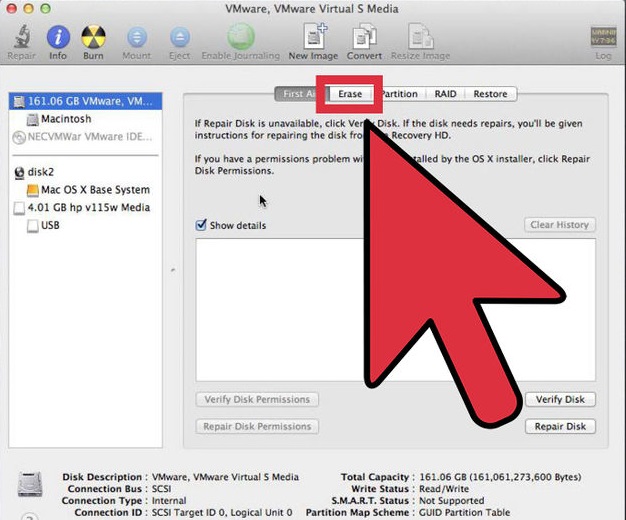
- Выберыце «Mac OS Extended (часопісны) з" выпадальнага меню Format ".
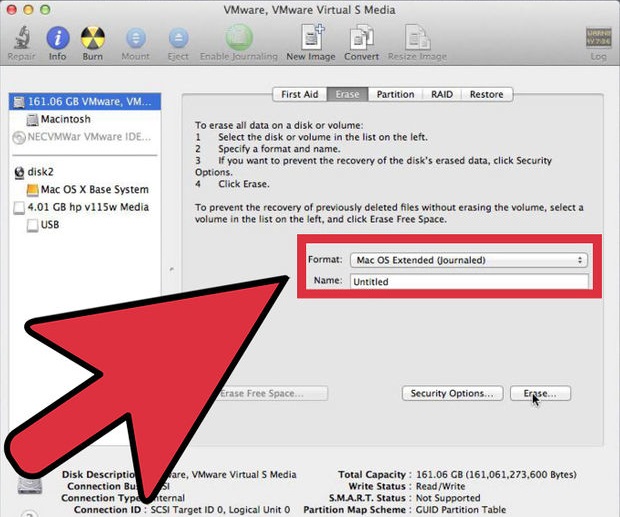
- Націсніце на кнопку «Выдаліць».
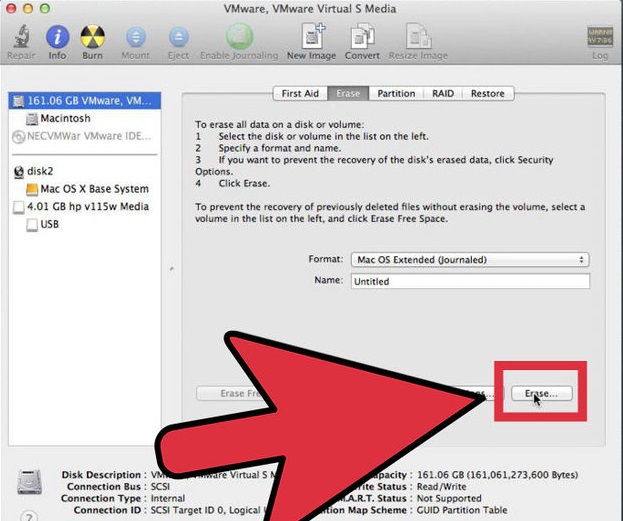
- Пасля таго, як дзеянне пры спробе ачысціць завершана, зачыніце акно «Disk Utility».
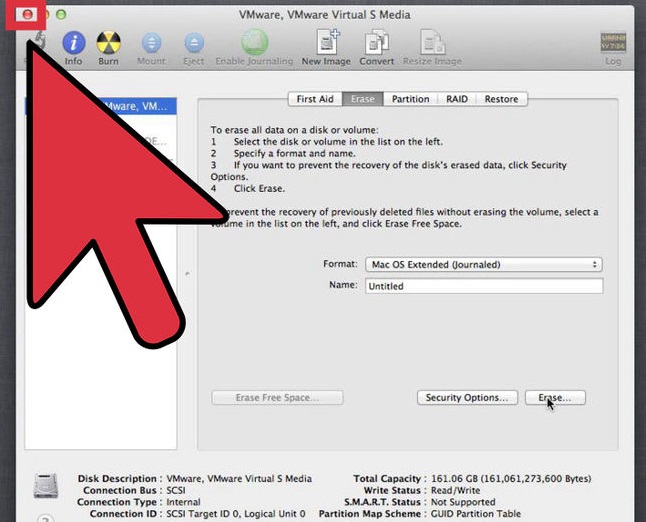
- Для завяршэння працэсу аднаўлення, падключыць кампутар да сеткі Інтэрнэт. Ўсталяваць злучэнне WiFi з абароненай сеткай.
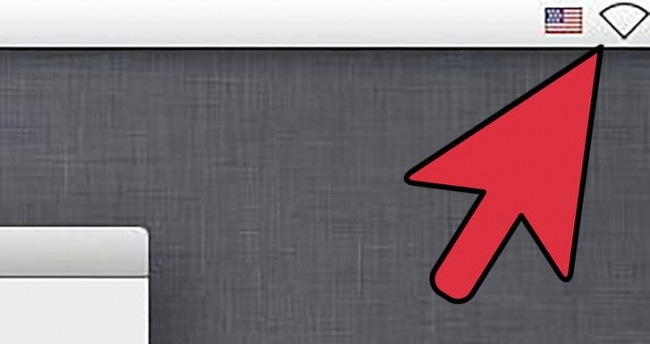
- У меню "OS X Utilities", шукаць ці "Internet Recovery", "OS X Аднаўленне" ці "Пераўсталёўка OS X". Выконвайце ўказанні майстры і завяршыць ўстаноўку аперацыйнай сістэмы. Перазапусціце вас MacBook пасля заканчэння ўстаноўкі.
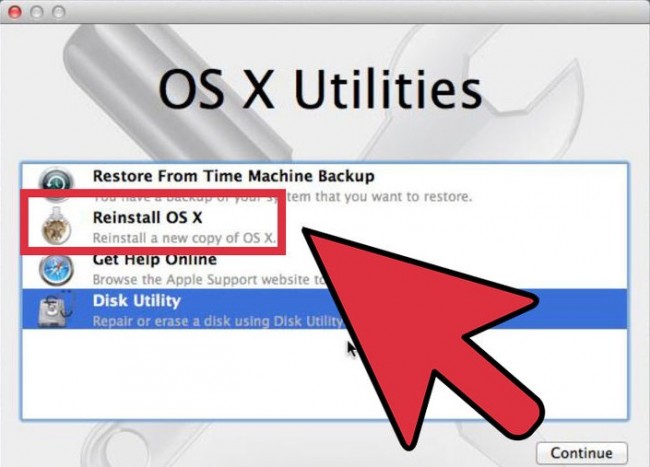
Частка 2 Як аднавіць дадзеныя з Macbook Pro
Самы хуткі і просты спосаб, каб пераканацца, што дадзеныя на MacBook Pro не цалкам згублены з'яўляецца убудаваным у Time Machine функцыі на вашай машыне. Аднак гэты метад не можа быць 100% эфектыўным і вам можа спатрэбіцца дапамога інструмента аднаўлення дадзеных трэціх бакоў для аднаўлення дадзеных з MacBook Pro.
Wondershare аднаўлення дадзеных для Mac з'яўляецца выдатным варыянтам , каб дапамагчы вам у аднаўленні дадзеных у MacBook Pro , які быў адноўлены да заводскіх налад. Вы таксама можаце знайсці гэтую праграму карыснай , калі каштоўныя дадзеныя будуць страчаныя з - за пашкоджанага жорсткага дыска, віруснай атакі, памылкі сістэмы, фарматавання і г.д.

- Аднаўленне страчаных або аддаленых файлаў, фатаграфій, аўдыё, музыку, электронныя лісты з любой прылады захоўвання эфектыўна, бяспечна і цалкам.
- Падтрымлівае аднаўленне дадзеных з каша, жорсткага дыска, карт памяці, флэш-дыска, лічбавы камеры і відэакамеры.
- Падтрымка для аднаўлення дадзеных для раптоўнага выдалення, фарматаванні, жорсткага дыска карупцыі, віруснай атакі, збою сістэмы ў розных сітуацыях.
- Папярэдні прагляд перад аднаўленнем дазваляе зрабіць селектыўнае аднаўленне.
- Падтрымліваюцца АС: Windows 10 / 8/7 / XP / Vista, Mac OS X (Mac OS X 10.6, 10,7 і 10,8, 10,9, 10,10 Yosemite, 10,10, 10,11 El Capitan, 10,12 Sierra) на ИМАК, MacBook, Mac Pro і г.д.
Мы намецілі крокі, неабходныя для аднаўлення дадзеных з MacBook Pro з дапамогай Wondershare аднаўлення дадзеных для Mac - проста памятаеце, каб усталяваць праграмнае забеспячэнне ў перагародцы, якая адрозніваецца ад таго, дзе быў страчаны дадзеныя:
Setp 1. Выберыце тып файлаў
Каб аднавіць выдаленыя або страчаныя дадзеныя на Mac, вы можаце выбраць опцыю «Усе тыпы файлаў», каб пачаць.

Setp 2. Скан вінаваты раздзел з дзе дадзеных быў страчаны
Пазначце падзел, які быў адноўлены да заводскіх налад. Выберыце мэтавае месцазнаходжанне, каб пачаць сканаванне страчаныя дадзеныя.

Перайсці да падзелу «Deep Scan», калі вы хочаце сканаваць адфарматаваны файлы пасля хуткага сканавання. Ён глыбока шукаць больш файлаў і зойме больш часу.

Setp 3. Папярэдні прагляд і аднавіць страчаныя файлы
Праграмнае забеспячэнне спатрэбіцца некаторы час, каб атрымаць файлы з падзелу, які быў скінуты. Спіс файлаў будзе пабудаваны. Вылучыце імя файла, каб праглядзець яго змесціва і вырашыць, калі вам трэба ці хочаце яго ў «зусім новы» MacBook Pro. Выбраўшы ўсе файлы, якія вы хочаце, націсніце кнопку 'Аднавіць', каб пачаць іх асваенне.

Як мы ўжо адзначалася вышэй, скід MacBook Pro да завадскіх устаноўкам не павінны запалохваць вас ад не рабіць гэта самастойна. Вам не трэба турбавацца аб страце вашых дадзеных, таму што гэта вельмі лёгка аднавіць - так жа проста, як 1, 2, 3. Удачы з вашымі намаганнямі!
Выдаліць / Аднавіць файлы
- Выдаленыя файлы I +
- Выдаленыя файлы II +
- Undelete Files I +
- Undelete Files II +
-
- альтэрнатывы аднаўлення аддаленых файлаў EaseUs
- Аднаўленне аддаленых файлаў зруху
- Адмена выпадковага выдалення
- Атрымаць выдаленыя кантакты
- Mac аднавіць
- Аднаўленне аддаленых тэчак
- Android праграмы і дадатку для аднаўлення аддаленых файлаў
- Сістэма аднаўлення аддаленых файлаў
- Аднаўленне аддаленых файлаў з Android
- Аднаўленне аддаленых фатаграфій
- Аднаўленне аддаленых файлаў з каша
- Аднаўленне аддаленых падзелаў
- Аднаўленне аддаленых файлаў Dropbox






